Если вы используете сторонний антивирус, то, вероятно, захотите отключить встроенный защитник. При этом при попытке установить сторонний антивирус, можно столкнуться с затруднениями . В этой статье мы расскажем, как отключить Антивирус Защитник Microsoft в новой операционный системе Windows 11.
Антивирус Защитник Microsoft (ранее известный как Защитник Windows) — это встроенная бесплатная программа защиты от вредоносных программ, включенная в Windows 11, которая защищает компьютер от вирусов и вредоносных программ. Помимо защиты от вирусов и вредоносных программ, Microsoft Defender также предлагает защиту учетной записи, онлайн-безопасность, мониторинг производительности и работоспособности устройства, родительский контроль, а также брандмауэр и сетевую безопасность.
Если вы используете сторонний антивирус, то, вероятно, захотите отключить встроенный защитник. При этом при попытке установить сторонний антивирус, можно столкнуться с затруднениями.
Первый способ. Отключение через настройки групповой политики
Для начала нужно отключить защиту, а затем запустить редактор групповой политики. Откройте Пуск – Параметры – Конфиденциальность и безопасность – Безопасность Windows.
Как 100% ОТКЛЮЧИТЬ АНТИВИРУС на Windows 11 в 2023?
Далее перейдите в Защита от вирусов и угроз – Управление настройками, здесь отключите Защиту от подделки.
Для запуска Редактора локальной групповой политики, в строке поиска ищем «Изменение групповой политики» и запустите его.
В окне программы перейдите в раздел, Конфигурация компьютера – Административные шаблоны – Компоненты Windows – Антивирусная программа Microsoft Defender. Справа найдите настройку «Выключить антивирусную программу Microsoft Defender» .
Кликните по ней правой кнопкой мыши и выберите Изменить. В открывшемся окне отметьте значение Включено, а затем нажмите – Применить и Ок.
Затем меняем настройку «Разрешить постоянную работу службы защиты от вредоносных программ» , здесь ставим отметку напротив Отключено – Применить – Ок.
Далее откройте папку «Защита в режиме реального времени» и откройте параметр «Выключить защиту в реальном времени» . Здесь установите отметку Включено – Применить – Ок.
Настройка групповой политики завершена, далее, чтобы предотвратить запуск определенных служб и появление ошибок после отключение антивируса Windows 11, нужно настроить планировщик заданий. В поиске ищем «Планировщик заданий» и открываем его.
Переходим в раздел «Библиотека планировщика заданий» – Microsoft – Windows – Windows Defender. Здесь по очереди отключаем все четыре задания:
- Windows Defender Cache Maintenance
- Windows Defender Cleanup
- Windows Defender Scheduled Scan
- Windows Defender VerificationПервый способ. Отключение через настройки групповой политики
Для начала нужно отключить защиту, а затем запустить редактор групповой политики. Откройте Пуск – Параметры – Конфиденциальность и безопасность – Безопасность Windows.
Далее перейдите в Защита от вирусов и угроз – Управление настройками, здесь отключите Защиту от подделки.
Для запуска Редактора локальной групповой политики, в строке поиска ищем «Изменение групповой политики» и запустите его.
В окне программы перейдите в раздел, Конфигурация компьютера – Административные шаблоны – Компоненты Windows – Антивирусная программа Microsoft Defender. Справа найдите настройку «Выключить антивирусную программу Microsoft Defender» .
Кликните по ней правой кнопкой мыши и выберите Изменить. В открывшемся окне отметьте значение Включено, а затем нажмите – Применить и Ок.
Затем меняем настройку «Разрешить постоянную работу службы защиты от вредоносных программ» , здесь ставим отметку напротив Отключено – Применить – Ок.
Далее откройте папку «Защита в режиме реального времени» и откройте параметр «Выключить защиту в реальном времени» . Здесь установите отметку Включено – Применить – Ок.
Настройка групповой политики завершена, далее, чтобы предотвратить запуск определенных служб и появление ошибок после отключение антивируса Windows 11, нужно настроить планировщик заданий. В поиске ищем «Планировщик заданий» и открываем его.
Переходим в раздел «Библиотека планировщика заданий» – Microsoft – Windows – Windows Defender. Здесь по очереди отключаем все четыре задания:
- Windows Defender Cache Maintenance
- Windows Defender Cleanup
- Windows Defender Scheduled Scan
- Windows Defender Verification
Правой кнопкой мыши по значению – Отключить.
Затем нужно обновить политики компьютера и пользователя. Для этого откройте командную строку от имени администратора и выполните такую команду:
gpupdate /force
После данной настройки Защитник не будет запускаться с системой после следующей загрузке.
Второй способ. Отключение через исправление реестра
Следующий метод отключить защиту через настройку реестра.
Кликните правой кнопкой мыши по меню пуск – Выполнить, в строке пишем — regedit – Ок.
В открывшемся окне реестра переходим по пути:
HKEY_LOCAL_MACHINESOFTWAREMicrosoftWindows Defender
Чтобы изменить или добавить значение в данной папке, сперва нужно изменить ее владельца, по умолчанию здесь установлено «Система» . Чтобы изменить его, жмем правой кнопкой по папке – Разрешения.
В открывшемся окне — Разрешения для группы Windows Defender откройте вкладку – Дополнительно, и в поле – Владелец, жмем по кнопке — Изменить.
В следующем окне жмем — Дополнительно – Поиск – здесь выбираем учетную запись администратора или группу Администраторы, затем Ок и еще раз Ок для подтверждения.
Затем установите отметки напротив «Заменить владельца подконтейнеров и объекта» и «Заменить все записи разрешений дочернего объекта наследуемыми от этого объекта» и во всплывающем окне «Безопасности» подтверждаем изменения — Да.
Далее в окне — Разрешения для группы, предоставляем пользователю полный доступ — ок.
Источник: dzen.ru
Как отключить Защитник Windows 11

После обновления с «десятки» или чистой установки Windows 11 многие пользователи столкнулись с тем, что встроенный Защитник снова оказался активным и грузит систему, проверяя угрозы в режиме реального времени. Почти все способы, работающие в Windows 10, для новой версии не подходят, поэтому остается использовать только радикальный способ или каждый раз самостоятельно изменять настройку в меню «Параметры».
Вариант 1: Временное отключение защиты
Этот метод не отключает Защитника навсегда, а только способствует его временной деактивации, не задевая при этом важные системные службы. Используйте следующую инструкцию в том случае, если не можете установить какую-то программу или игру по причине блокировки файлов встроенным антивирусом.
- Откройте меню «Пуск» и перейдите в «Параметры». Необходимый значок теперь по умолчанию закреплен на панели сверху.
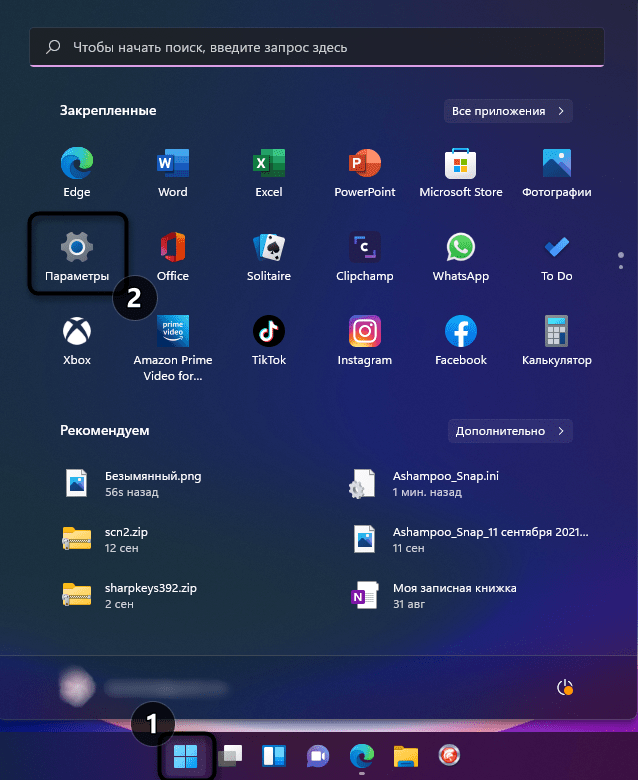
2. Выберите раздел «Конфиденциальность и безопасность», после чего кликните по плитке с названием «Безопасность Windows».
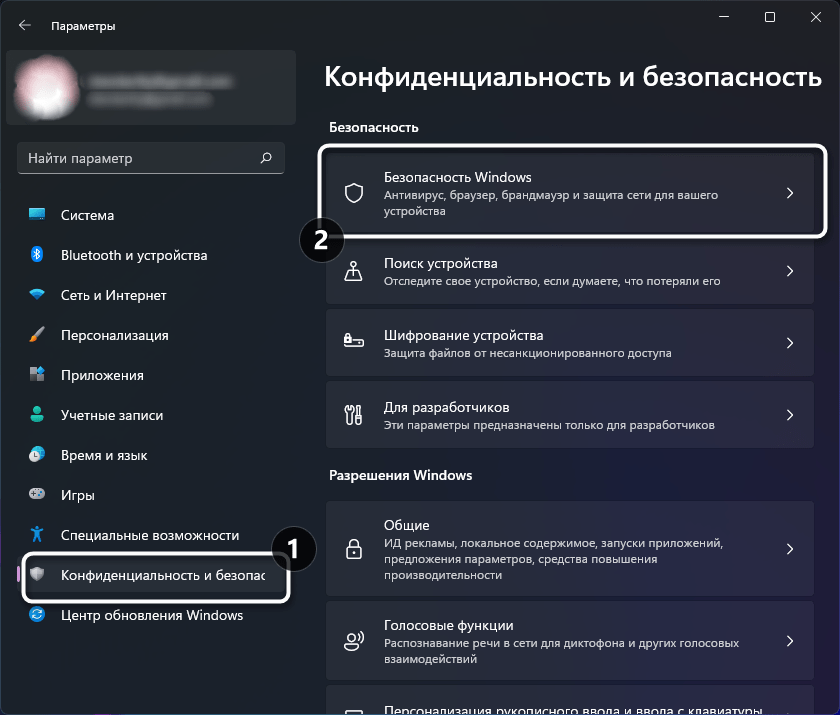
3. Нажмите по первому пункту – «Защита от вирусов и угроз».
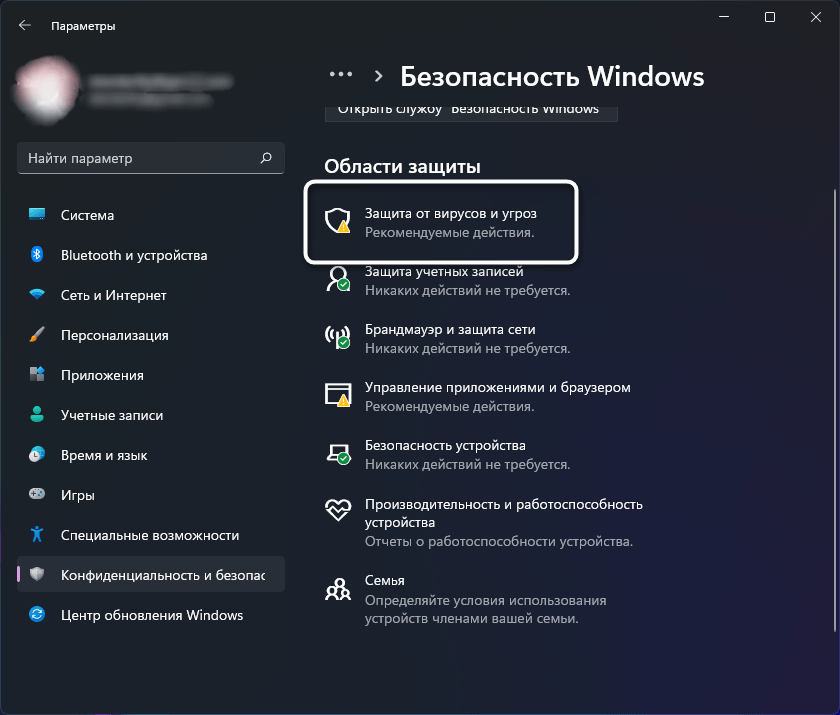
4. В блоке «Параметры защиты от вирусов и других угроз» вас интересует ссылка «Управление настройками».
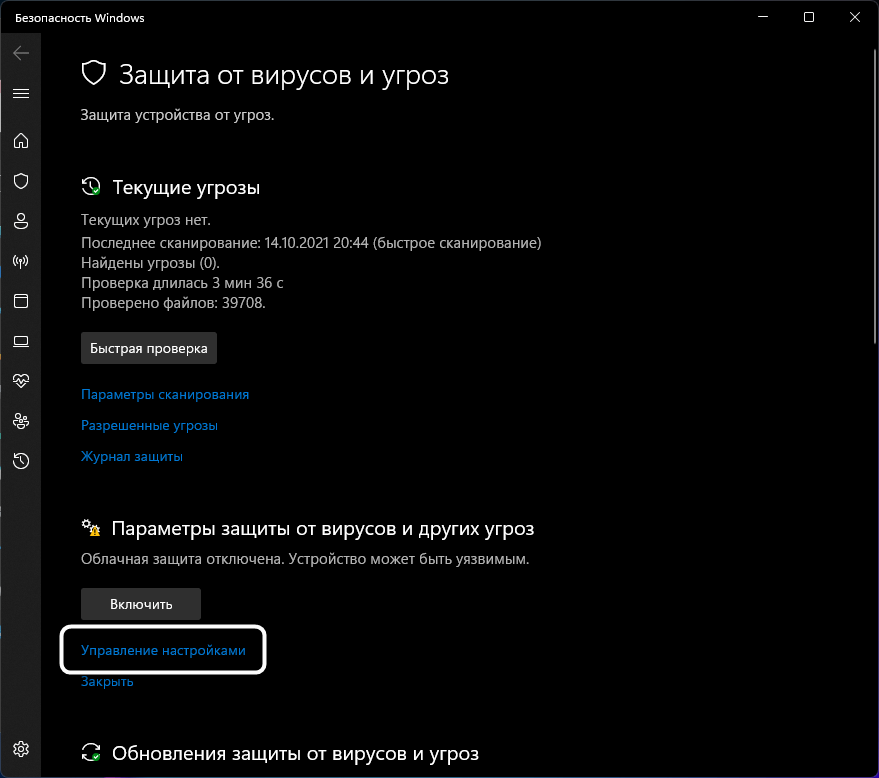
5. Отключите защиту в режиме реального времени, передвинув соответствующий ползунок.
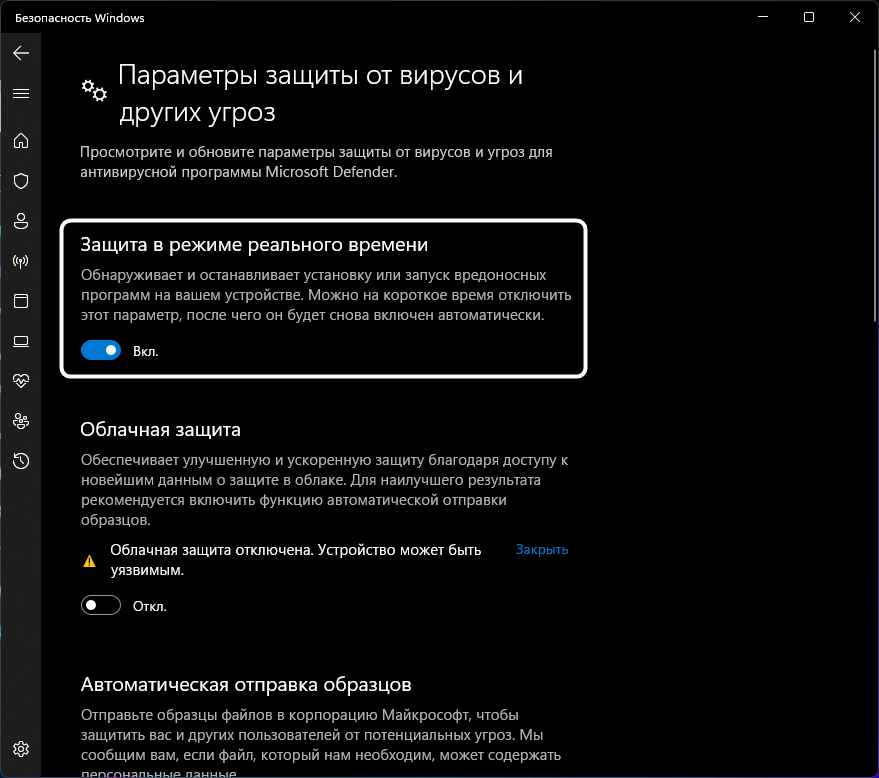
Учитывайте, что выполненных действий хватает ненадолго, и в скором времени защита снова активируется. Для ее перманентного отключения используйте Вариант 2, подразумевающий более сложные манипуляции.
Вариант 2: Полное отключение Защитника Windows 11
Энтузиасты уже попробовали ранее работающие в Windows 10 методы отключения Защитника, но в новой операционной системе они оказались бесполезными или влияли не на все службы. Многие все так же оставались активными и нагружали процессор.
Эффективным оказался только один вариант – отключение доступа системы к файлам Защитника, из-за чего система больше не сможет запускать проверку на вирусы и все, что связано с рассматриваемым компонентом.
В процессе можно немного запутаться, поэтому разделю его на шаги.
Шаг 1: Загрузка в безопасном режиме
Загрузка системы в безопасном режиме – необходимый процесс, без которого у вас не получится назначить себя владельцем папки с файлами, где и находятся исполняемые файлы Защитника. Нажмите кнопку выключения в меню «Пуск» и отправьте компьютер на перезагрузку, предварительно зажав клавишу Shift. Это означает, что следующий запуск произведется с дополнительными параметрами.
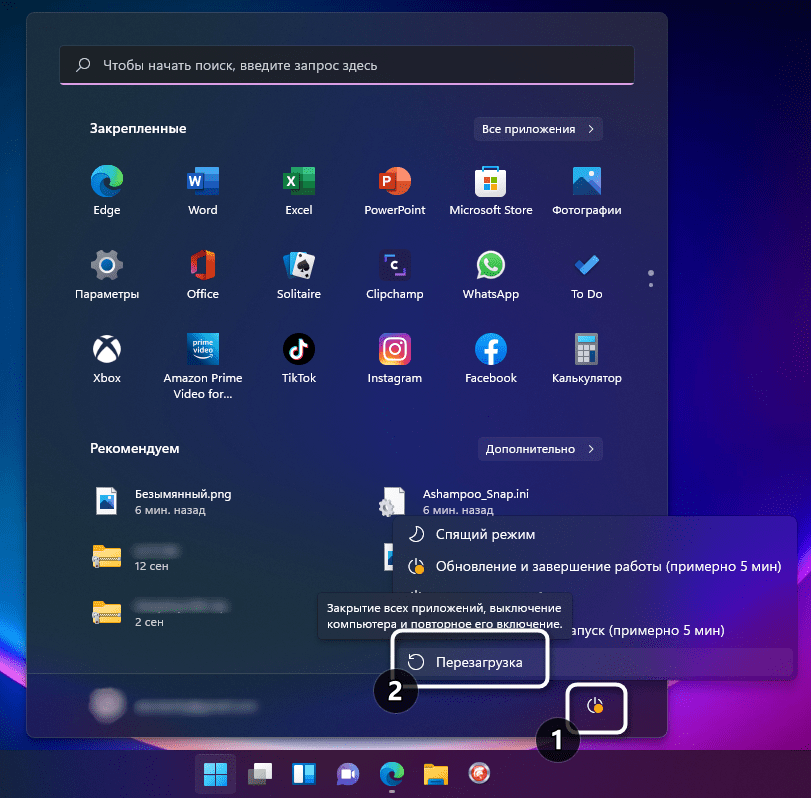
После появления синего экрана перейдите в меню параметров загрузки и нажмите цифру, соответствующую безопасному режиму. Поддержка сети не нужна, поэтому без разницы, будет это цифра 4 или 5.
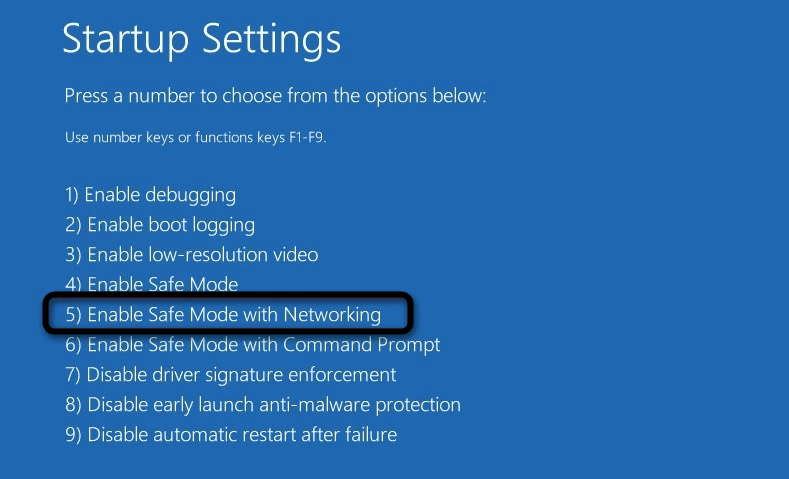
Шаг 2: Настройка безопасности
Приступим к основному процессу, подразумевающему изменение настроек безопасности целевой папки. Еще раз упомяну, что для этого обязательно нужно переключиться в безопасный режим. После загрузки выполните такие действия:
- Откройте «Проводник» и вставьте в адресную строку путь C:programdataMicrosoftWindows Defender.
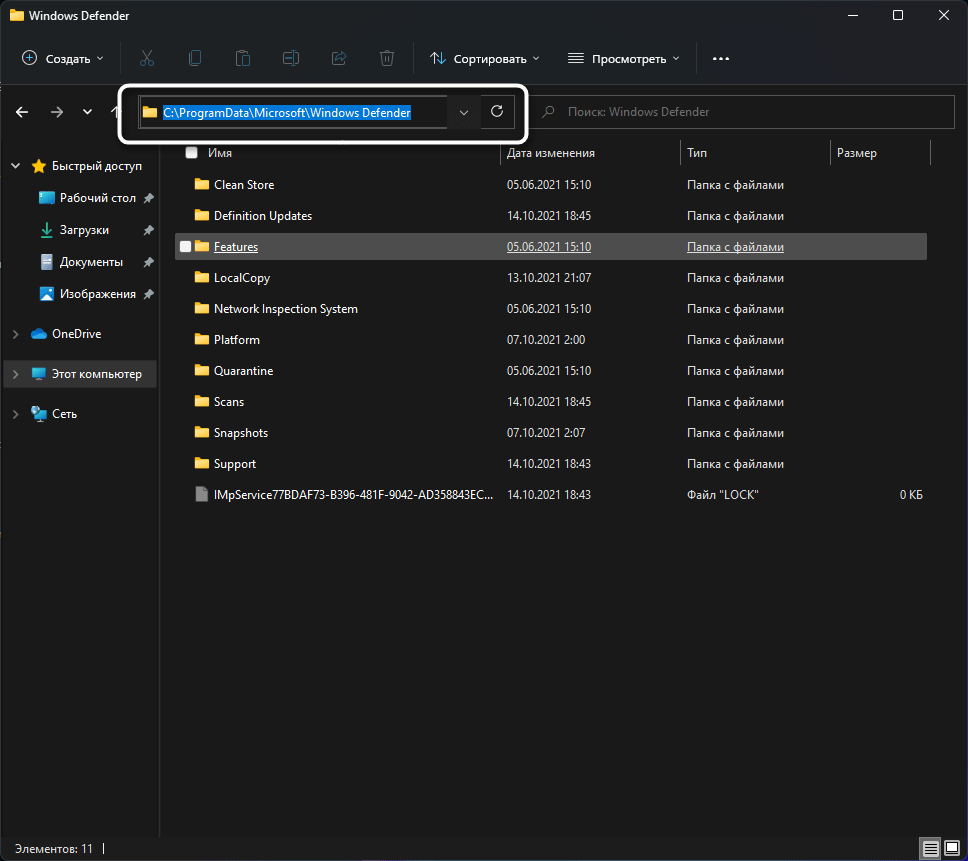
2. Щелкните правой кнопкой мыши по папке «Platform» и из появившегося контекстного меню выберите пункт «Свойства».
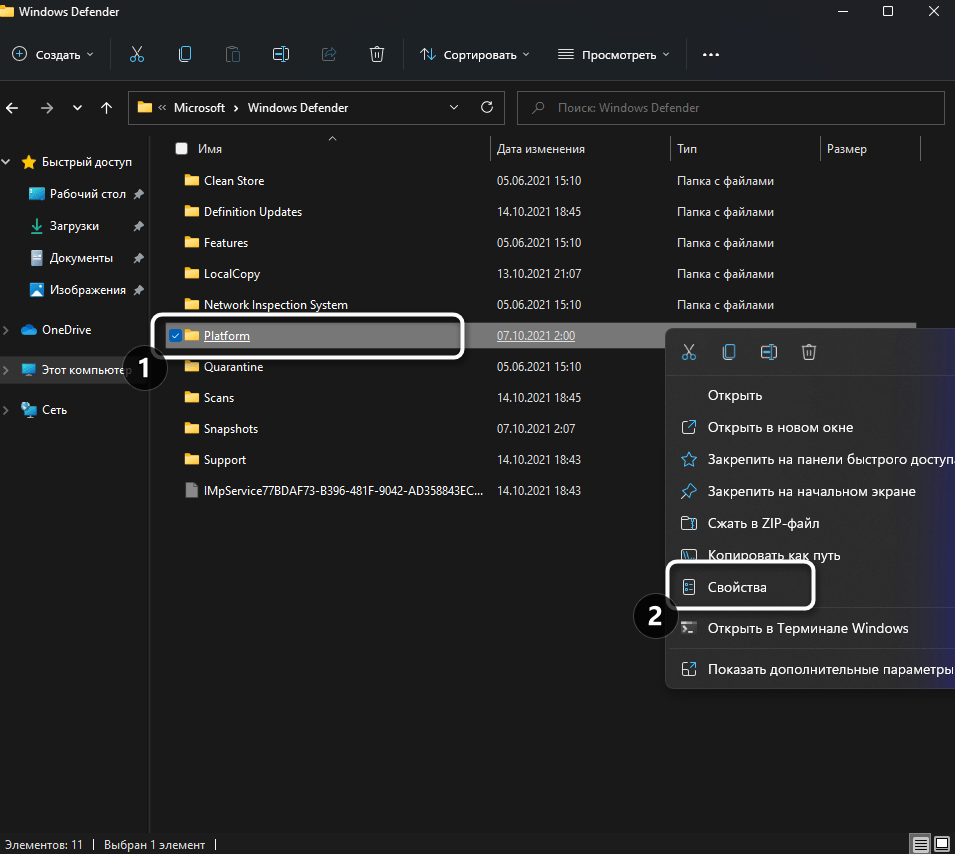
3. Перейдите на вкладку «Безопасность» и откройте дополнительные параметры.
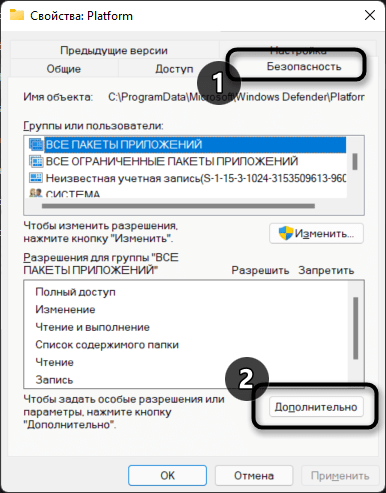
4. Как видно, сейчас владельцем папки является СИСТЕМА, что нужно изменить, нажав соответствующую кнопку.
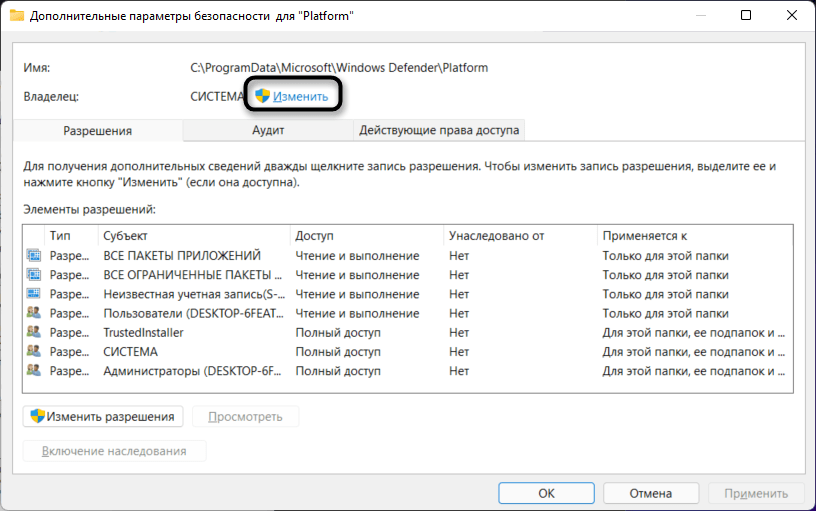
5. В новом окне выбора объекта нажмите «Дополнительно».
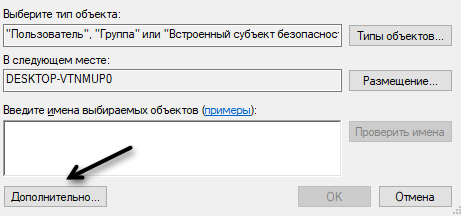
6. Запустите поиск учетных записей и выберите «Администраторы».
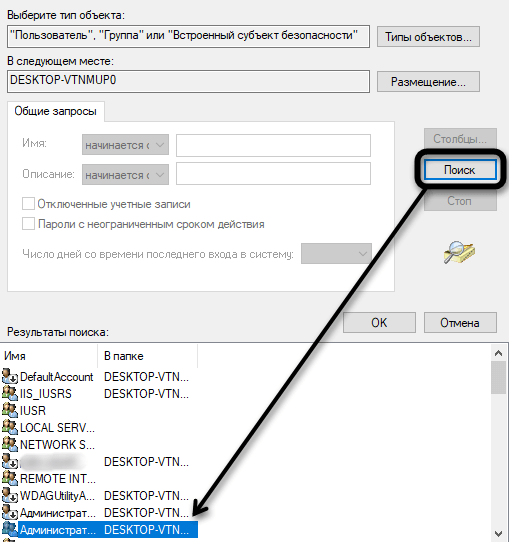
7. Теперь владельцем папки являются администраторы, значит, можно вернуться к предыдущему окну для изменений разрешений. Удалите элементы «СИСТЕМА» и «Trustedinstaller», обязательно отметив галочкой пункт «Заменить все записи разрешений дочернего объекта наследуемыми от этого объекта». Примените изменения и закройте окно.
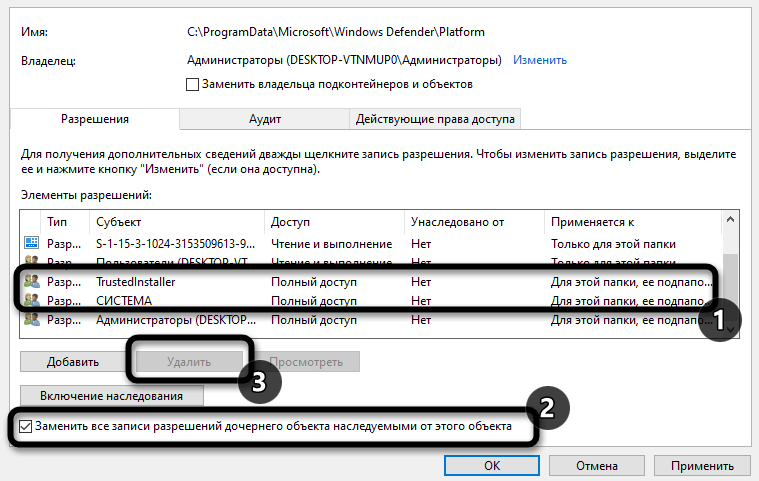
Шаг 3: Выход из безопасного режима
Теперь вы можете покинуть безопасный режим, параллельно перезагрузив операционную систему для применения новых параметров. Обычно стандартная перезагрузка приводит к нормальному запуску Windows 11 в привычном режиме работы, но если этого не произошло, откройте утилиту «Выполнить» (Win + R), введите msconfig и нажмите Enter. В новом окне выберите вкладку «Загрузка» и снимите галочку с пункта «Безопасный режим», после чего еще раз перезагрузите ПК.
Пока это все методы, влияющие на работу Защитника Windows 11. Последний является единственным, оказывающим перманентное влияние. Возможно, в будущем появятся какие-то твикеры или знающие люди найдут параметры реестра, которые можно будет отключить. Пока остается только вручную изменять владельца директории, удаляя разрешения для системы, что 100% поможет справиться с поставленной задачей.
Источник: e-sevenweb.ru
Как в Windows 11 отключить встроенный Защитник

В Виндовс 11 многие столкнулись со встроенным Защитником, который перегружает систему проверками на вирусы в онлайн-режиме. Работающие способы для предыдущего Виндовс, здесь не актуальны. Поэтому рассмотрим способы, позволяющие отключить Защитник Windows 11.
Как отключить Защитник Windows 11 временно
Данным способом можно временно деактивировать программу, то есть Защитник не будет отключен насовсем. Если файлы блокируются антивирусом и не дают производить установку программ, нужно временно отключить Защитник. Чтобы это сделать необходимо:
- Перейдите в раздел «Параметры» через «Пуск»;
- Выберите «Конфиденциальность и безопасность» и следом «БезопасностьWindows»;
- Нажмите на «Защита от вирусов и угроз» и выберите пункт «Управление настройками» в разделе «Параметры защиты от вирусов и других угроз»;
- Сдвиньте ползунок, чтобы деактивировать защиту.
Примечание: необходимо понимать, что защита вскоре будет активирована, таких действий на долго не хватит.

Как перевести устройство в безопасный режим
Методы отключения программы многие уже пробовали в предыдущей версии, но в работе с новой системой они не подходят. После отключения программы, система не будет проверять устройство на вирусы. Необходимо предварительно запустить систему в безопасном режиме, иначе не сможете получить права владельца папки Защитника. Чтобы это сделать необходимо:
- Зажмите «Shift», кликните кнопку «Пуск» и запустите команду перезагрузки ноутбука. Данная комбинация позволит произвести запуск с другими параметрами;
- После того, как загрузится синий экран, пере йдите в меню параметров и кликните на цифру, которая означает переход в безопасный режим. Не имеет значения, какая это цифра, поскольку поддержка сети не нужна.

Отключение защитника Виндовс 11 полностью
После изменения режима, можно переходить к основной процедуре внесения изменений в настройки. Настройка безопасности выглядит следующим образом:
- Спишите в строку «Проводника» следующий путь «C:programdataMicrosoftWindows Defender»;
- Нажмите на папку с названием «Platform» правой кнопкой и кликните «Свойства» в выпавшем меню;
- Откройте дополнительные параметры нажатием на вкладку «Безопасность»;
- По умолчанию владельцем папки установлена система, чтобы забрать права себе, нажмите «Дополнительно» и выбрать «Администраторы» через поиск учетных записей;
- Вернитесь в предыдущее окно и измените разрешения. Удалите наименования «Систем» и «Trustedinstaller». Поставьте флажок напротив «Заменить все записи разрешений дочернего объекта».

После всех произведенных действий можно выходить из безопасного режима и выпонять перезагрузку компьютера для того, чтобы новые настройки ступили в силу.
Если перезагрузка не выведет автоматически из безопасного режима, откройте утилиту «Выполнить» начатием команды «Win+R» и наберите «msconfig». Перейдите в пункт «Загрузка» и уберите флажок напротив «Безопасный режим». Перманентное влияние на Защитника можно оказать только таким способом, который позволит справиться в данным вопросом.
Источник: pro-windous11.ru